8、给当前图层设置图层样式:
内阴影:混合模式“线性减淡”,颜色为黄褐色:#d0a769,其它设置如图14。

外发光:混合模式“亮光”,颜色为:#edd9a4,其它设置如下图。

斜面和浮雕:

等高线:

渐变叠加:点击渐变编辑渐变色,渐变设置如图19,其它设置如图18。


描边:填充类型选择“渐变”,然后点击渐变色编辑渐变,设置如图21,其它设置如图20。
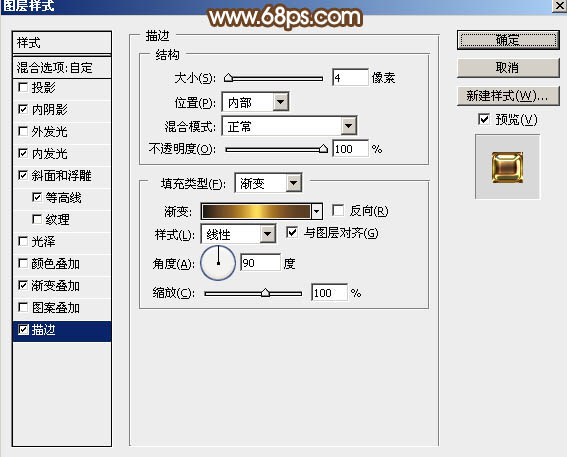

9、确定后把填充改为:0%,效果如下图。

8、给当前图层设置图层样式:
内阴影:混合模式“线性减淡”,颜色为黄褐色:#d0a769,其它设置如图14。

外发光:混合模式“亮光”,颜色为:#edd9a4,其它设置如下图。

斜面和浮雕:

等高线:

渐变叠加:点击渐变编辑渐变色,渐变设置如图19,其它设置如图18。


描边:填充类型选择“渐变”,然后点击渐变色编辑渐变,设置如图21,其它设置如图20。
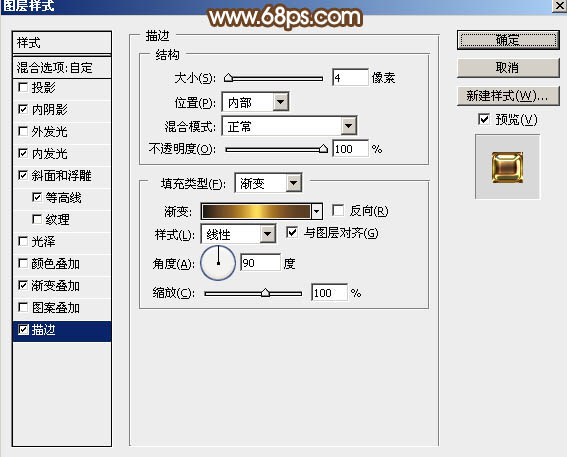

9、确定后把填充改为:0%,效果如下图。
